Исправить ошибку ERR_NAME_RESOLUTION_FAILED Google Chrome
Спросите любого пользователя Google Chrome, сталкивался ли он когда-либо с ERR_NAME_RESOLUTION_FAILED ошибка, и большинство из них обязательно скажут вам, что они это сделали, а некоторые даже слишком часто сталкиваются с этой проблемой.
В этом нет ничего удивительного, потому что это одна из самых распространенных ошибок, с которыми обычно сталкиваются пользователи Google Chrome при использовании популярного браузера.
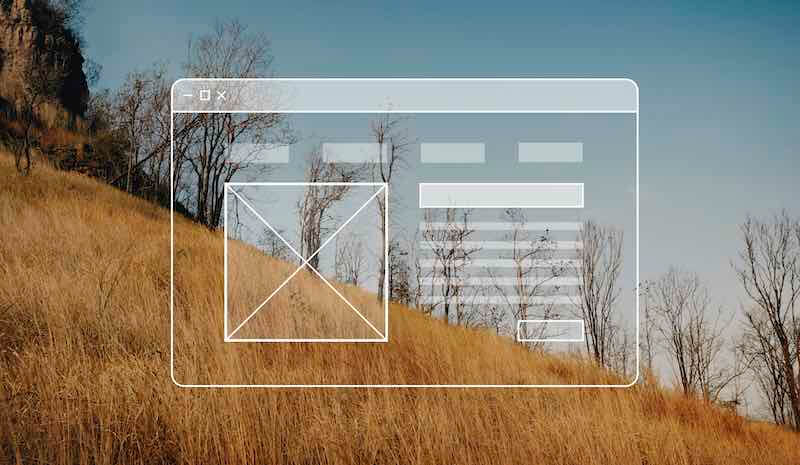 Изображение предоставлено: rawpixel/Freepik
Изображение предоставлено: rawpixel/Freepik
За ошибкой ERR_NAME_RESOLUTION_FAILED также может следовать другое сообщение о том, что веб-страница либо перемещена навсегда, либо не работает в данный момент.
Программы для Windows, мобильные приложения, игры - ВСЁ БЕСПЛАТНО, в нашем закрытом телеграмм канале - Подписывайтесь:)
Как исправить сообщение об ошибке ERR_NAME_RESOLUTION_FAILED в веб-браузере Google Chrome
Есть несколько вещей, которые вы можете сделать, чтобы избавиться от ошибки и продолжить просмотр. Следуйте каждому из методов устранения неполадок, перечисленных ниже, чтобы исправить ошибку «ERR_NAME_RESOLUTION_FAILED» в кратчайшие сроки.
Очистите данные просмотра в Chrome
 Изображение предоставлено: Диспетчер Windows
Изображение предоставлено: Диспетчер Windows
Эта ошибка Google Chrome иногда является результатом поврежденных или устаревших файлов cookie и кэшированных страниц ошибок в кеше браузера. Чтобы очистить данные, просто выполните следующие действия:
- Запустите веб-браузер Google Chrome на ПК, Chromebook или Mac.
- Щелкните значок меню из трех точек.
- Наведите указатель мыши на «Дополнительные инструменты» и нажмите «Очистить данные просмотра».
- Выберите «Все время» в параметре «Временной диапазон» на следующем экране.
- Проверьте историю просмотров, файлы cookie и другие данные сайта, а также кэшированные изображения и файлы.
- Щелкните Очистить данные.
Снова откройте веб-страницу после выполнения шагов, чтобы проверить, появляется ли ошибка по-прежнему.
Сбросить Netsh Winsock
Еще один эффективный способ исправить ошибку ERR_NAME_RESOLUTION_FAILED в Google Chrome — сбросить Netsh Winsock. Вам нужно использовать командную строку и выполнить следующие шаги:
- Запустите окно «Выполнить», нажав одновременно Win + R. Введите cmd в поле и нажмите Shift + Ctrl + Enter. Появится окно с вопросом, хотите ли вы разрешить приложению вносить изменения. Нажмите «Да», чтобы продолжить запуск командной строки от имени администратора.
- Введите приведенные ниже команды одну за другой в окне командной строки. Не забывайте нажимать Enter после каждой команды.
ipconfig /release ipconfig /all ipconfig /flushdns ipconfig /renew netsh int ip set dns netsh winsock reset
Откройте веб-страницу еще раз, чтобы проверить, исчезла ли ошибка.
Измените настройки вашего DNS-адреса
 Изображение предоставлено: Freepik
Изображение предоставлено: Freepik
Изменение вашего DNS-адреса — это еще один способ исправить ошибку ERR_NAME_RESOLUTION_FAILED в Google Chrome. Ваш интернет-провайдер блокирует определенные веб-сайты на основании своих условий и политики обслуживания, что означает, что вы не сможете получить к ним доступ. Если это так, вы можете изменить свой DNS-адрес на тот, который предоставляет Google.
- Щелкните правой кнопкой мыши значок сети в правой нижней части панели задач.
- Щелкните Открыть настройки сети и Интернета.
- Выберите «Изменить параметры адаптера» в следующем всплывающем окне.
- Щелкните правой кнопкой мыши сетевой адаптер и выберите «Свойства».
- Найдите Интернет-протокол версии 4 (TCP/IPv4), выделите его и нажмите «Свойства».
- Нажмите на поле с надписью «Использовать следующие адреса DNS-серверов».
- Введите 8.8.8.8 в поле для предпочитаемого DNS-сервера и 8.8.4.4 в поле для альтернативного DNS-сервера.
- Нажмите «ОК».
- Закройте все окна и снова откройте Google Chrome, чтобы проверить, устраняет ли это проблему.
Сбросить настройки Google Chrome
Иногда сброс настроек Google Chrome может устранить ошибку.
- Запустите Google Chrome.
- Введите хром://флаги/ в омнибоксе и нажмите клавишу Enter.
- Выберите Сбросить все.
- Нажмите «Перезапустить».
Браузеры время от времени сталкиваются с ошибками — это нормально, и Google Chrome не является исключением. Исправьте ошибку ERR_NAME_RESOLUTION_FAILED, следуя приведенным выше советам.
Программы для Windows, мобильные приложения, игры - ВСЁ БЕСПЛАТНО, в нашем закрытом телеграмм канале - Подписывайтесь:)






